1. Basics
Deze documentatie bevat alle beschikbare informatie over de TouchPad V9/V10-software. Het behandelt niet veel hardwaredetails. De handleiding behandelt niet alle functies die beschikbaar zijn in de software, maar probeert de belangrijkste gebieden te behandelen.
1.1. Andere bronnen
Als u meer wilt weten over trivum en onze producten en oplossingen, vindt u deze hier:
-
Elk van onze producten wordt geleverd met een korte installatiehandleiding
-
Stuur een e-mail met uw vragen naar service@trivum.com
-
Bel ons - +49 (0) 711 6456071-0
2. functies
2.1. Bediening van een muzieksysteem trivum
trivum Touchpads kunnen worden gebruikt om een aangesloten muzieksysteem te bedienen, in landschaps- of portretoriëntatie.
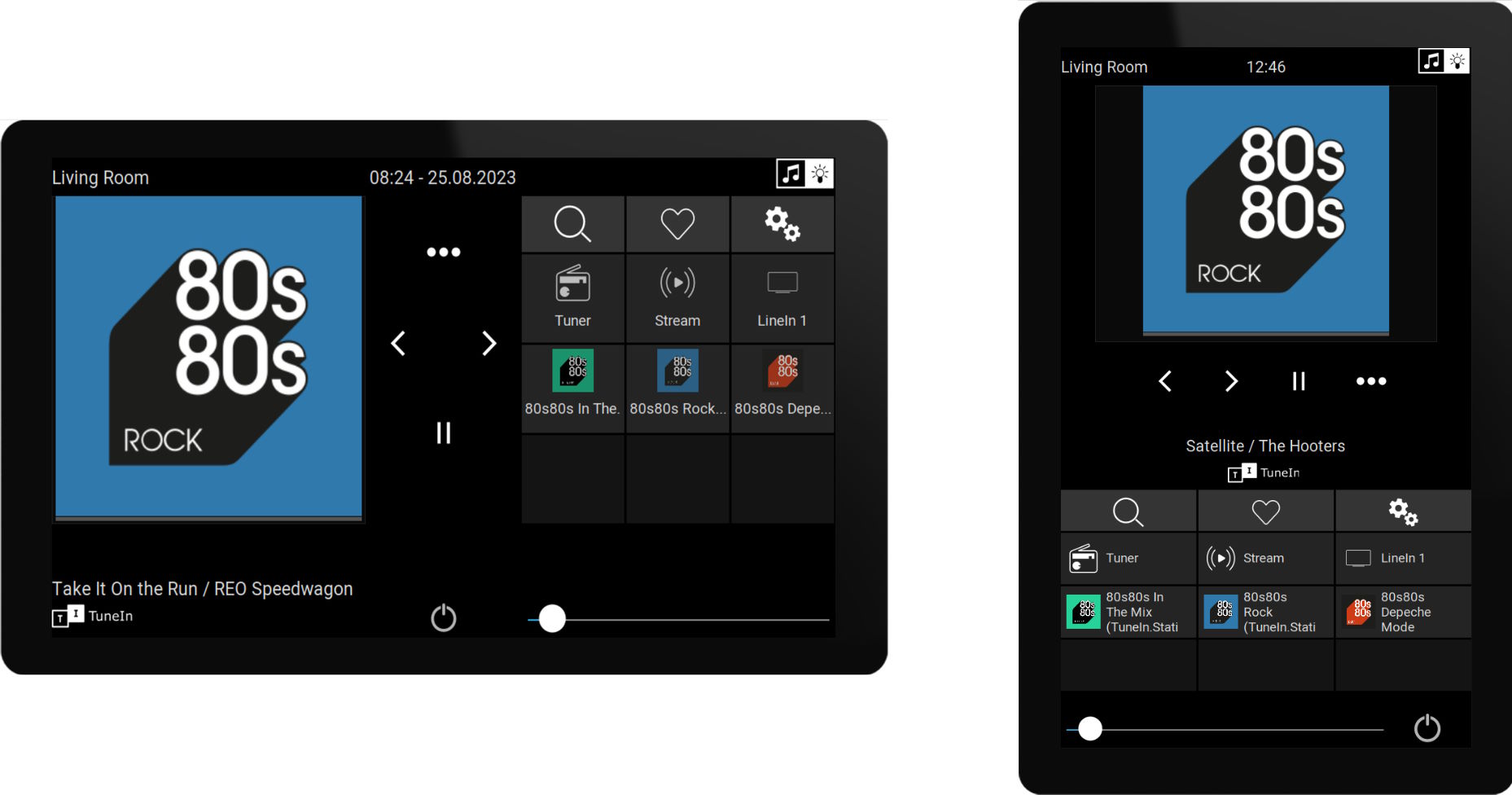
Een muzieksysteem is echter niet nodig, de Touchpads kunnen ook standalone gebruikt worden.
2.2. Controle van KNX
trivum Touchpads kunnen worden gebruikt om KNX op het scherm te bedienen
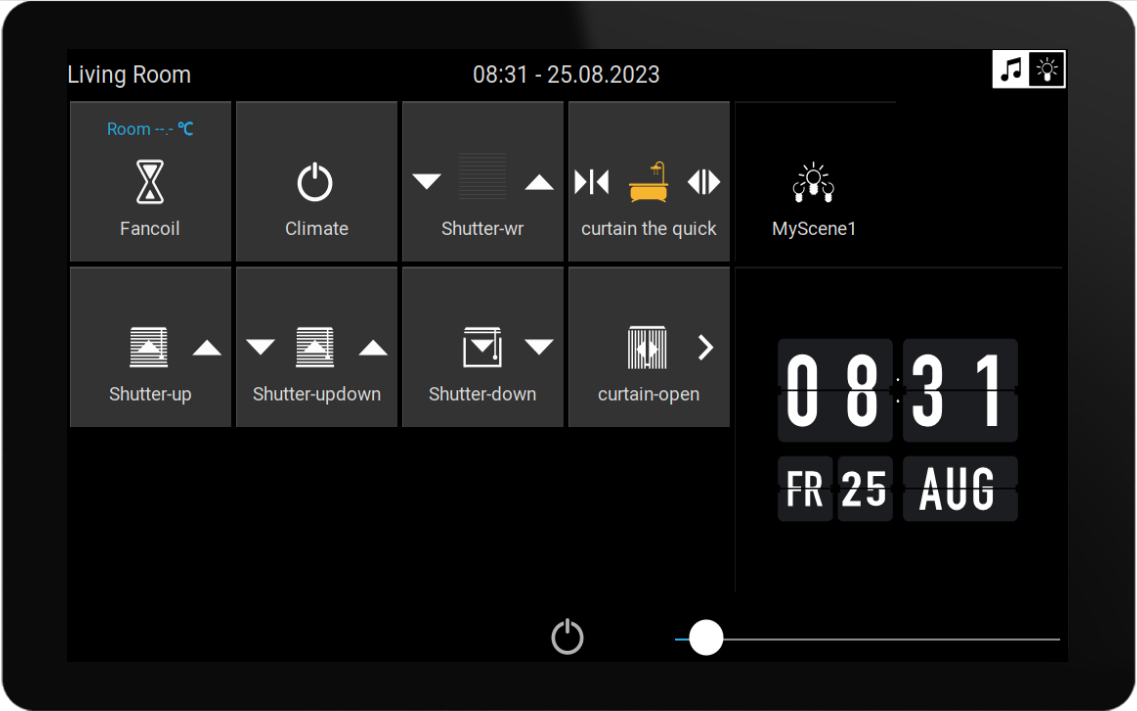
en ze kunnen worden gebruikt als server voor mobiele KNX-bedieningspagina’s, die u op uw smartphone kunt openen.
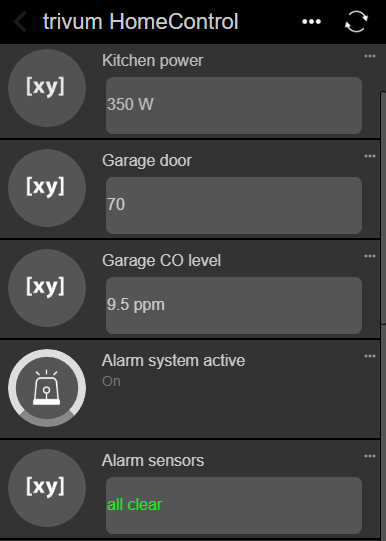
KNX-objecten die op het scherm zijn gedefinieerd, kunnen worden hergebruikt door de mobiele KNX-pagina’s, maar u kunt ook alleen-mobiele objecten definiëren.
3. Het touchpad configureren
3.1. Op het scherm
Het Touchpad kan direct op het scherm worden geconfigureerd, door de datum bovenaan aan te raken. Hierdoor wordt het hoofdmenu weergegeven
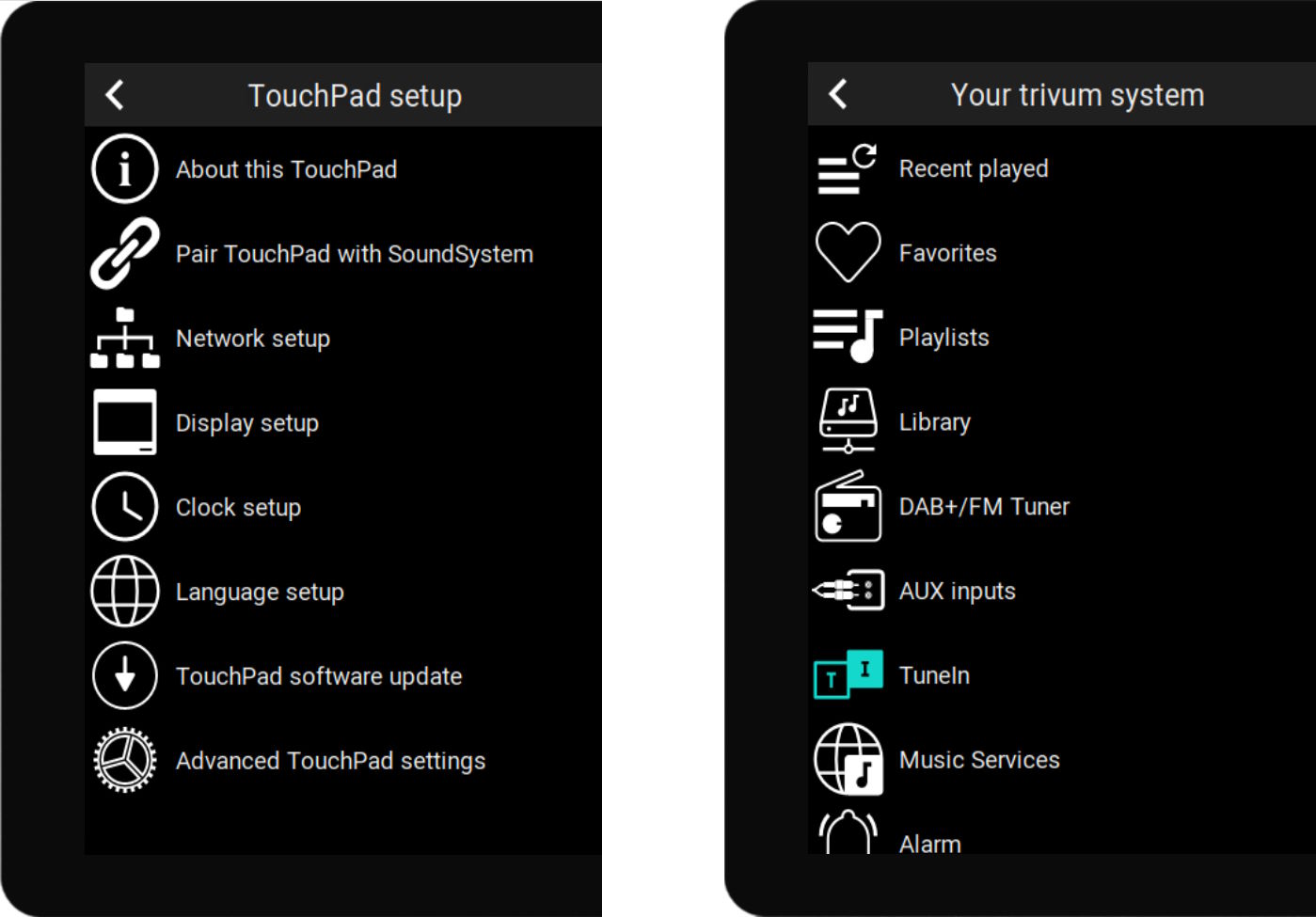
-
linkerkant: hoofdmenu van een standalone Touchpad
-
rechterkant: wanneer deze verbonden is met een MusicCenter
3.2. Via webbrowser
Open een webbrowser en typ het IP-adres van het Touchpad, dat u kunt vinden onder "Over dit Touchpad".
Hiermee wordt de webconfiguratie geopend.
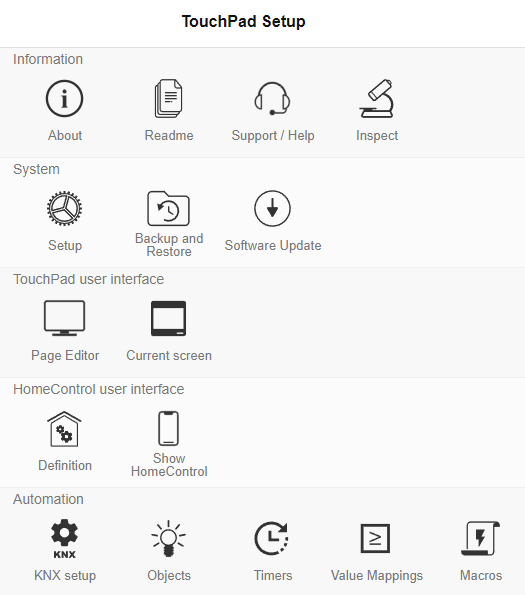
-
Het instellen van basiszaken zoals netwerk, tijd, dimmen van het scherm, taal of software-update kan zowel op het scherm als in de webconfiguratie worden uitgevoerd.
-
Voor de hoofdconfiguratie moet de websetup worden gebruikt. Het omvat
-
KNX-communicatie, onder: Automatisering/KNX-configuratie
-
KNX-schermobjecten, onder: gebruikersinterface/Pagina-editor
-
webgebaseerde automatiseringsobjecten, onder: HomeControl/Definitie
-
KNX-timers, onder: Automatisering/Timers
-
Macro’s, onder: Automatisering/Macro’s
Verder wordt het gebruikt om een back-up te maken van de hele configuratie, of om problemen te analyseren door systeemlogboeken te bekijken (onder Inspecteren).
-
Als u een geheel nieuw Touchpad moet configureren, begin dan met de webconfiguratie.
Je hoeft hiervoor deze handleiding niet te lezen. Alle relevante informatie vind je direct in de setup, als kleine helptekst, direct bij de instellingen.
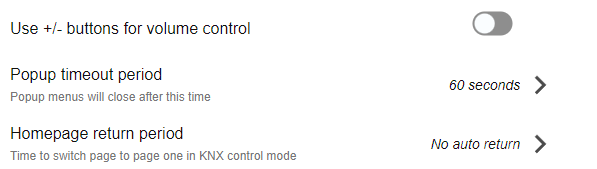
Voorbeeld: hier hebben we drie functies. De eerste spreekt voor zich door de titel, de andere hebben een kleine helptekst net onder hun titel.
3.3. Wat u moet configureren, stap voor stap
-
Netwerk: idealiter levert uw router stabiele DHCP-informatie, zodat het touchpad een geldig IP-adres, gateway- en naamservergegevens krijgt. Als u de Touchpad-instellingen niet kunt bereiken via een webbrowser, kunt u op het scherm naar "Netwerkinstellingen" gaan en de statische IP-instellingen configureren.
-
Tijd: afhankelijk van waar het Touchpad is geïnstalleerd, moet u mogelijk de tijdzone aanpassen.
-
Taal: als u de voorkeur geeft aan een gebruikersinterface in een niet-Engelse taal, selecteert u dat hier.
-
Als u het Touchpad wilt verbinden met een trivum MusicCenter, selecteert u "TouchPad koppelen met SoundSystem".
-
Stel automatiseringspagina’s op het scherm in. Ga in de webconfiguratie naar "Page Editor".
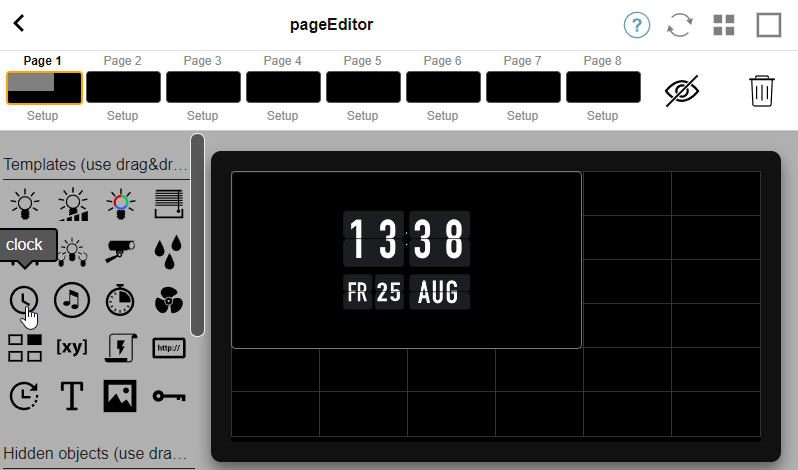
Sleep om te beginnen een klok van het palet aan de linkerkant naar het paginagebied aan de rechterkant, maak hem groot, klik erop en verander hem in een Flip Clock-ontwerp. De klok is een app waarvoor geen KNX nodig is. Andere apps zijn webcam, stopwatch, timer, paginanavigatie, macrotrigger, weersvoorspelling, een statische tekst- of beeldweergave.
Zodra je minstens één object hebt aangemaakt op de automatiseringspagina’s, toont je nieuwe Touchpad standaard niet meer het hoofdmenu, maar de eerste automatiseringspagina.
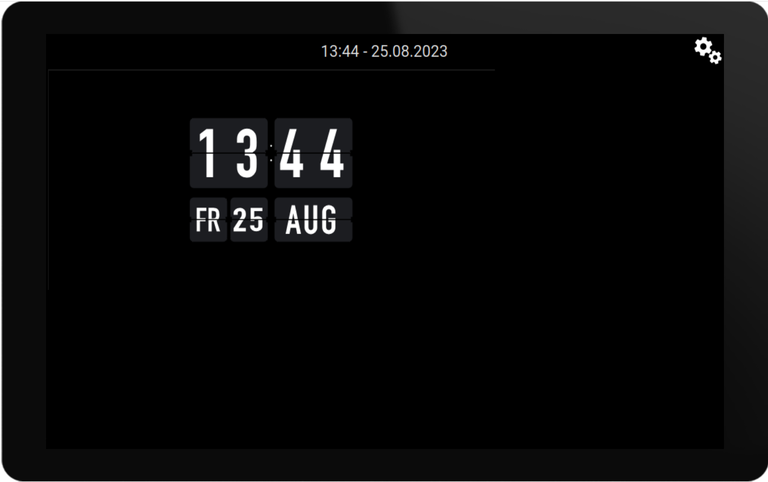
Om nu naar het hoofdmenu te gaan, raakt u het tandwielpictogram rechtsboven aan, of de datum-/tijdinformatie bovenaan.
-
KNX-configuratie: als u KNX wilt integreren, ga dan nu naar de webconfiguratie onder: Automatisering/KNX-instellingen. Voor de communicatie-instellingen vindt u gedetailleerde informatie onder
https://www.trivum-shop.de/support/docs/nl/mcenter-knx.html#_trivum_knx_setup
Zodra u kunt verzenden en ontvangen KNX-berichten kunt u KNX-objecten aanmaken in de pagina-editor:-
aan/uit lichtschakelaars. ze sturen een 1-bits waarde "1" of "0".
-
licht dimmers. ze sturen ofwel een 4-bit dimregeling, ofwel een 8-bit absolute helderheid.
-
RGB(W)-lampen. ze ondersteunen meerdere typen actuatoren voor RGB-, RGBW-, HSV- of Tunable White-lampen.
-
luiken met de belangrijkste subtypen: luik voor verticale bewegingen of gordijn voor horizontale bewegingen.
-
fancoils: regelen de snelheid van een ventilator
-
airconditioning: regel koeling en verwarming
-
KNX-waardeweergaven: ontvang meer dan een dozijn verschillende gegevenstypen, zoals 1-bit, 8-bit ondertekende of niet-ondertekende waarden, zwevende waarden, tekst of tijd, en geef deze op verschillende manieren weer.
-
KNX-scènes: bevries de status van KNX-objecten om later terug te roepen.
-
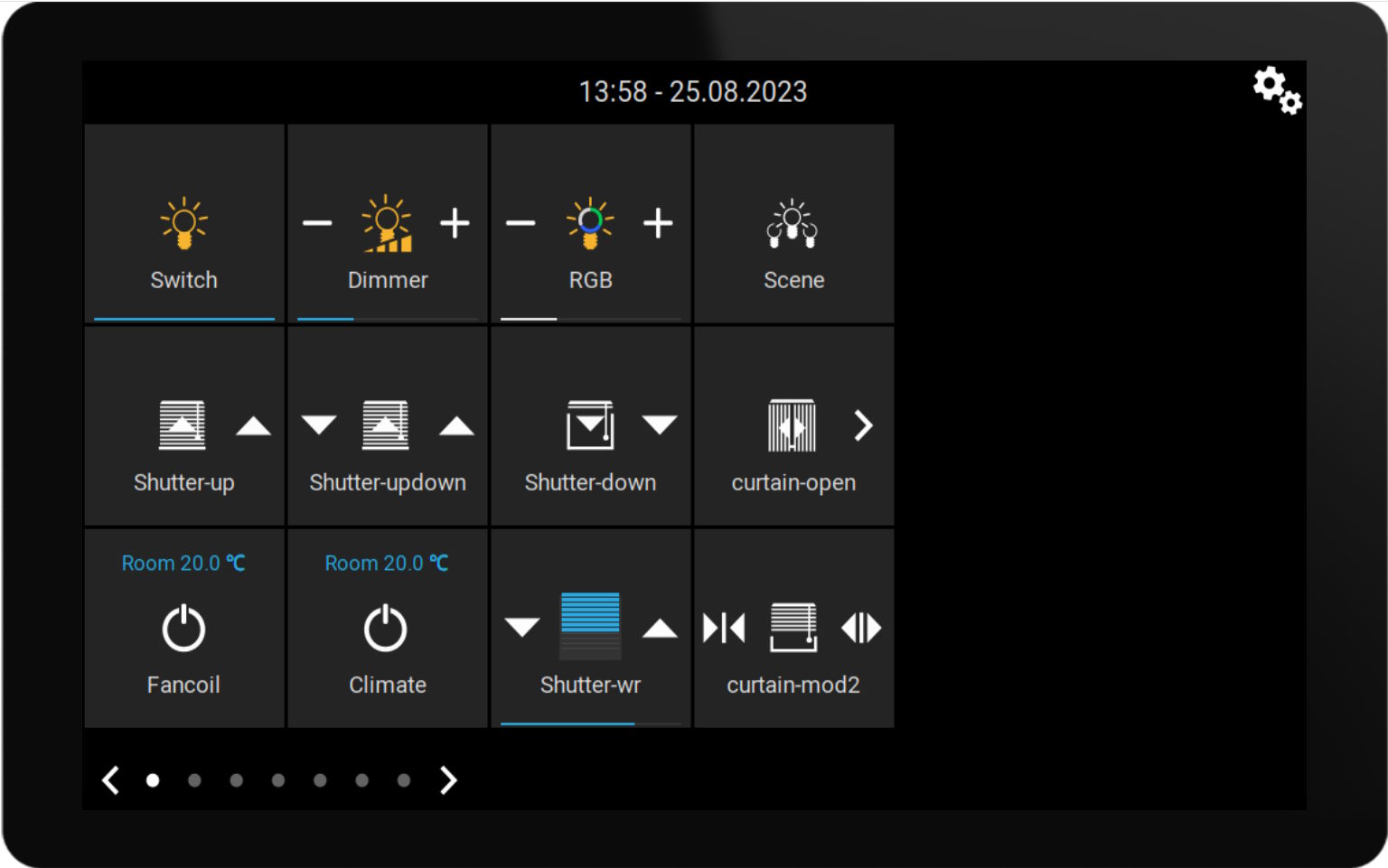
Voorbeeld: schermpagina met veel KNX-objecten. Klik in de Pagina-editor op een van de objecten om de KNX-groepsadressen ervan te configureren.
-
Webgebaseerde HomeControl-objecten: als u de hierboven getoonde lichtschakelaars enz. niet alleen op het scherm, maar ook vanaf uw mobiele telefoon wilt bedienen, gaat u naar de webconfiguratie onder: HomeControl/Definitie en selecteert u: Gedefinieerde knoppen toevoegen.

Als u vervolgens "Show Visu" selecteert of touchpadip/hc invoert in een mobiele browser, krijgt u
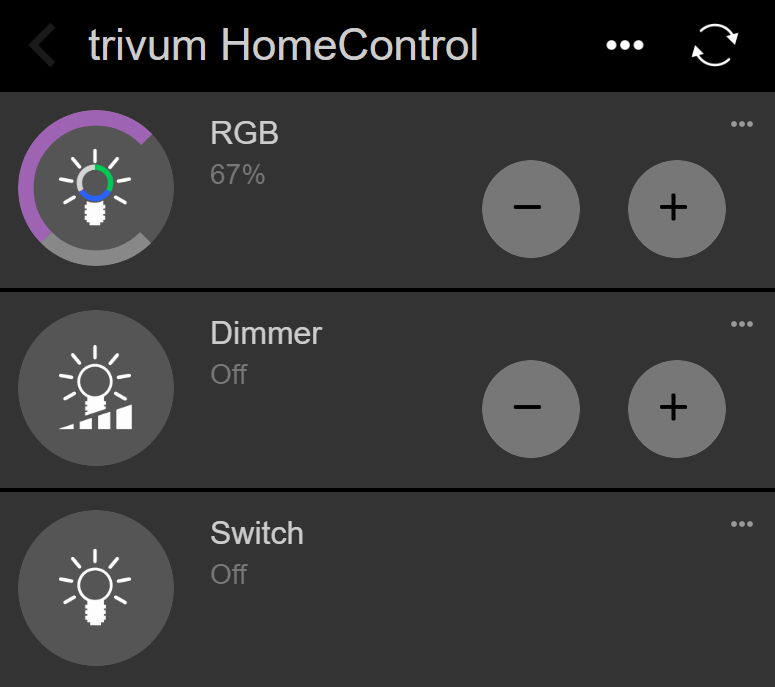
en u kunt uw verlichting ook vanaf uw mobiel schakelen.
3.4. Beperking van de toegang tot het touchpad-scherm
Touchpads in commerciële openbare ruimtes, zoals een hotellobby, moeten beperkt toegankelijk zijn, zodat bijvoorbeeld alleen het hotelpersoneel de lichten kan schakelen of de muziek kan bedienen.
Dit kan worden bereikt:
-
globaal voor alle touchpad-functies op het scherm.
Ga in de webconfiguratie naar: Systeem/Configuratie/Weergave-instellingen/Touchpadscherm beveiligen met een pincode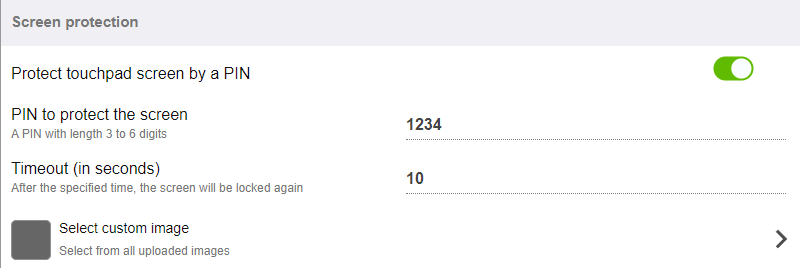
U kunt een pincode instellen, meestal met 4 tot 6 cijfers, een time-out opgeven voor automatische vergrendeling en zelfs een aangepast PNG-afbeeldingsbestand uploaden om weer te geven terwijl het is vergrendeld, meestal een bedrijfslogo van uw bedrijf. De beste bestandsgrootte voor afbeeldingen is 1024 x 600, andere worden automatisch geschaald.
Op deze manier kan het touchpad alleen in zijn geheel door geautoriseerd personeel worden gebruikt.
-
alleen voor specifieke automatiseringspagina’s. Ga in de webconfiguratie naar: Touchpad-gebruikersinterface/Pagina-editor
bekijk het bovenste overzicht over maximaal 8 pagina’s.

Klik op "Setup" onder een van deze pagina’s. Selecteer een van de beveiligingsmodi:
-
Scherm vergrendelen na inactiviteit: het scherm wordt vergrendeld als er gedurende een bepaald aantal seconden geen aanrakingen op deze pagina plaatsvinden. Als u naar een andere pagina gaat en snel teruggaat, mag de pincode niet opnieuw worden ingevoerd.
-
Scherm vergrendelen bij elk bezoek aan de pagina: het scherm wordt onmiddellijk vergrendeld bij het betreden van de pagina, ook bij het snel schakelen naar de volgende pagina en terug.
-
Geen automatische vergrendeling na succesvolle ontgrendeling: de pagina wordt alleen handmatig vergrendeld. hiervoor moet een slotveld (sleutelsymbool) aan de pagina worden toegevoegd, door middel van slepen+neerzetten in de pagina-editor. wanneer dit veld wordt aangeraakt, wordt de pagina vergrendeld.
Op deze manier kunt u delen van het Touchpad voor iedereen bruikbaar houden en alleen een gevoelige automatiseringspagina vergrendelen, bijvoorbeeld voor het instellen van een alarmsysteem.
-
3.5. Beperking van de toegang tot de Touchpad-webconfiguratie
Dit kunt u doen onder: Systeem/instellingen/Webconfiguratie sitebescherming
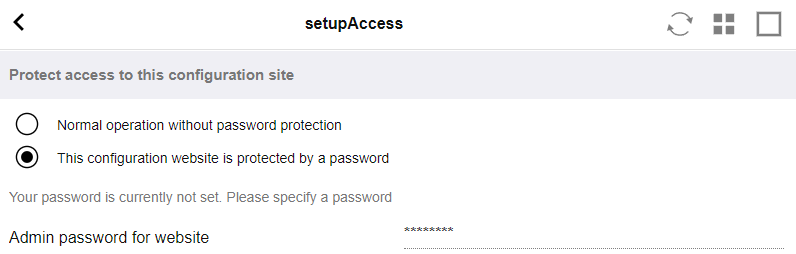
Na het instellen van een wachtwoord wordt de toegang tot de webconfiguratie geblokkeerd totdat het wachtwoord wordt getypt.
Dit wordt normaal gesproken gebruikt in combinatie met een algemene Touchpad-schermvergrendeling met een pincode, anders zou iedereen met fysieke toegang tot het Touchpad de netwerkinstellingen enz. rechtstreeks op het scherm kunnen wijzigen.
3.6. Geavanceerde functionaliteit
3.6.1. KNX-timers
kan worden geconfigureerd onder: Automatisering/Timers.
Ze kunnen een KNX-bericht sturen
-
met datatype 1 bit, 8 bit, 2 byte, 14 bytes tekst, tijd als tekst ("09:40 28.08.23")
-
eenmaal per dag op een specifiek tijdstip, op selecteerbare weekdagen
-
of altijd, elke n minuten
3.6.2. Macro’s
kan worden geconfigureerd onder: Automatisering/Macro’s.
Een macro kan veel stappen bevatten met deze functies:
-
wacht een bepaald aantal milliseconden
-
stuur een KNX-telegram, met type 1 bit, 8 bits, 16 bit, 14 tekens tekst
-
stuur een UDP-bericht naar een bepaald IP-adres en een bepaalde poort, met een tekst die zogenaamde slash-patronen ondersteunt, zoals \r\n of \xnn.
"test:\nmydir\\file\x7e.txt" verzendt bijvoorbeeld een tekst van twee regelstest: mijnmap\bestand~.txt
-
stuur een TCP-opdracht naar een bepaald IP-adres en een bepaalde poort. Hierdoor wordt een verbinding tot stand gebracht, wordt de opdracht verzonden en wordt vervolgens de verbinding gesloten. Antwoordgegevens kunnen niet worden verwerkt.
-
stuur een HTTP-oproep naar een bepaald IP-adres en een bepaalde poort. Slash-patronen worden in dit geval niet ondersteund.
4. Touchpad-software-update
Updates kunnen zowel vanaf het Touchpad-scherm als via de webconfiguratie worden uitgevoerd.
4.1. Kanaalselectie bijwerken
Het wordt aanbevolen om zowel "Gebruik releasesoftware" als "Gebruik de nieuwste software" aan te vinken, waarmee de meest recente versie wordt gedownload. Installeer alleen een oudere versie als u daar een specifieke reden voor heeft.
4.2. Hoofdupdateregel V9 versus V10
In het Touchpad-updatemenu vindt u ook een optie "gebruik V10" of "gebruik V9"-software. Op dit moment zouden deze lijnen qua functionaliteit identiek moeten zijn.
Als uw Touchpads standalone draaien, wordt het gebruik van de V9-lijn aanbevolen.
Als uw Touchpad is aangesloten op een trivum MusicCenter met V10-software, wordt het gebruik van de V10-lijn aanbevolen.
Fouten en oplossingen
Nu volgt een lijst met voor Touchpad relevante artikelen uit de trivum Probleemoplossingsdocumentatie
1. Sommige touchpads lopen vast na een lange looptijd
Sommige 7-inch touchpads kunnen na enkele dagen gebruik vastlopen, waardoor ze tijdelijk van de voeding moeten worden gehaald.
Als dit gebeurt, update dan naar software 3.10 build 16887 of hoger.
Ga naar de webconfiguratie onder: Systeem/Instellingen/Geavanceerd.
Voer de functie "Update systeemkernel" uit.
Wacht tot het touchpad vanzelf opnieuw opstart. Dit kan 5 tot 10 minuten duren.
2. Touchpad heeft geen netwerkverbinding
Probeer deze stappen:
-
verander de netwerkinstellingen op het touchpad. als statisch IP is geconfigureerd, gebruik dan DHCP en vice versa. als u DHCP gebruikt, zorg er dan voor dat uw router DHCP biedt. bij het opstarten geeft het touchpad het IP-adres weer dat het gebruikt. controleer of het een IP heeft in hetzelfde subnetwerk als andere apparaten, b.v. 192.168.178.x of 192.168.1.x
-
gebruik een andere LAN-kabel
-
gebruik een andere poort op de netwerkswitch
-
probeer indien mogelijk een ander model netwerkswitch. Het zou altijd moeten werken met een up-to-date TP-Link 1008P. controleer of andere apparaten die op dezelfde netwerkswitch zijn aangesloten een werkende netwerkverbinding hebben. controleer de lijst met incompatibele netwerkswitches: https://www.trivum-shop.de/support/docs/nl/trivum-faq.html#_recommended_network_switches
Als u een beheerde switch gebruikt, controleer dan de POE-voeding instellingen. Een touchpad heeft ongeveer 3,6 watt nodig, dat is POE klasse 2. Normaal gesproken vinden POE switch en TP automatisch de juiste POE klasse. We hebben echter een geval gezien waarbij een POE-switch handmatig werd geconfigureerd om alleen klasse 1 te gebruiken. In dat geval start de TP niet.
Probeer een andere voeding, bijvoorbeeld een power injector versus POE-switch.
Download ook de trivum ServerAdmin Tool (IP Finder) van service.trivum.com en controleer bij elke stap of het touchpad daarin verschijnt.
3. Netwerkproblemen met touchpad met statisch IP
Op ARM9 gebaseerde touchpads met softwareversie 2.42 of lager en een statische IP-configuratie kunnen netwerkstoringen ervaren, zoals bijvoorbeeld:
-
niet zichtbaar in het muziekcentrum, serverbeheertool etc.
-
software-update kan niet worden gedaan.
Om dit op te lossen, volg deze procedure:
-
controleer of het een ARM9-touchpad is onder instellingen/touchpad-instellingen/ongeveer
-
controleer of het een versie 2.42 of lager heeft
-
en als statische IP is geconfigureerd.
Dan kunt u proberen een software-update uit te voeren, maar waarschijnlijk zal dit mislukken. daarom:
-
verander de touchpad in DHCP door:
- instellingen/touchpad-instellingen/netwerk - schakel dhcp in - scrol omlaag - herstart touchpad om dhcp-instellingen te activeren.
-
voer vervolgens een software-update uit, die zou moeten werken.
-
nadat de update is voltooid, schakelt u terug naar statisch IP.
de nieuwe versie 2.43 of hoger schrijft intern de juiste netwerkinstellingen met de geconfigureerde gateway. selecteer opnieuw naar beneden scrollen en opnieuw opstarten.
4. Touchpads bijwerken via de MusicServer
-
met V9, selecteer Systeem/Software-update. er zou een lijst met touchpads moeten worden weergegeven. ga naar elk ervan en selecteer: Start update van dit touchpad
-
met V8, selecteer Developer/Keypads rechtsboven en vervolgens Update per Touchpad.
5. Een webcambeeld verschijnt en bevriest gedurende enkele seconden op TouchPad
5.1. Probleem
Er verschijnt een afbeelding, vervolgens bevriest het touchpad enkele seconden en vervolgens verschijnt de volgende afbeelding.
5.2. Oplossing
Dit gebeurt als de resolutie van de webcam veel te hoog is, e. g. 1280x480.
Stel uw webcam opnieuw in om een lagere resolutie te gebruiken.
6. Kan tijdens het spelen van de groep Touchpad of iPad niet gebruiken
6.1. Probleem
U kunt uw trivum-systeem niet bedienen terwijl u audio in een groep afspeelt.
6.2. Oplossing
Dit is relevant voor Installer Line-producten zoals FLEX, REG, DESIGN (AudioBox).
Lees het volgende artikel over softwareversies en netwerkswitchconfiguratie: [groupplay]
6.3. TouchPad-alarmpictogram toont geen tijd
De tijd wordt alleen getoond als er binnen de volgende 24 uur een alarm zal zijn.
7. De TouchPad-tijd verschilt van trivum-server
Als u wilt dat het touchpad zijn tijd ontvangt van de trivum-server, zorg er dan voor dat NTP lokaal op het touchpad is uitgeschakeld:
-
Druk op het pictogram trivum (rechterbovenhoek) om het Systeemmenu te openen.
-
Druk op Info.
-
Scroll naar beneden in de tabel Informatie.
-
Druk op Speciale instellingen
-
Voer handmatig
ntp uitin
-
Als u wilt dat het touchpad NTP gebruikt, maar altijd GMT-tijd weergeeft, zijn de tijdzone-info’s nog niet geïnstalleerd. Voer een software-update uit om dit probleem op te lossen:
-
Druk op het pictogram trivum (rechterbovenhoek) om het Systeemmenu te openen.
-
Druk op Setup - Online software-update.
8. TouchPad kan niet worden geopend door de webbrowser
8.1. Probleem
De trivum 4.3" TouchPad WebSetup kan niet worden geopend door een webbrowser.
8.2. Oplossing
Controleer het TouchPad IP:
-
Druk op het pictogram trivum (rechterbovenhoek) om het systeemmenu te openen
-
Persinfo
-
Het TouchPad IP wordt weergegeven in het linker informatiegebied
-
-
Vergelijk dit IP-adres met het IP-adres van uw computer van waaruit u toegang wilt tot het touchpad. De eerste drie delen van het IP moeten identiek zijn.
8.3. Speciaal geval
Als het touchpad een IP 169.254.231.13 heeft, is het waarschijnlijk niet gelukt om een DNS-adres van een DNS-server te krijgen.
-
controleer of een willekeurige DNS-server in het LAN bestaat
-
Controleer of TouchPad verbinding heeft met die server
OF
-
Configureer TouchPad om een statisch IP-adres te gebruiken.
In zo’n geval worden high-adressen zoals .190 aanbevolen om latere conflicten met toekomstige DNS-servers te voorkomen die doorgaans low-area IP’s gebruiken.
9. TouchPad accepteert in sommige gebieden geen aanrakingen
9.1. Probleem
Het trivum TouchPad reageert niet op aanraakdruk op sommige plaatsen van het scherm.
9.2. Oplossing
Voer een aanraaksensortest uit:
Instellingen/Touchpad-instellingen/Geavanceerd/Aanraaksensortest uitvoeren
Je krijgt een leeg scherm. Waar u ook aanraakt, er moet een rode stip zichtbaar zijn. Als er gebieden zijn waar geen rode stip wordt weergegeven, is er een defect aan de aanraaksensor en moet het touchpad ter reparatie naar trivum worden gestuurd. Om de test te stoppen, raakt u deze gedurende vijf seconden met twee vingers aan.
10. TouchPad accepteert nergens aanrakingen
10.1. Probleem
Het trivum TouchPad reageert op geen enkele aanraking, maar al het andere (weergave van de muziekstatus enz.) lijkt normaal.
Een koude herstart (door stroomuitschakeling) helpt niet zo goed.
10.2. Oplossing
Mogelijk is een schermconnector in de trivum TouchPad losgelaten.
-
Controleer de binnenste displayconnector
-
Verwijder de afdekking (8 schroeven)
-
Displayconnector controleren (foliegeleider, folieconnector)
-
G. door de houder te openen, verwijder vervolgens de connector, steek hem er weer in, sluit de houder
-
-
Controleer of het touchpad correct werkt.
11. RGB dimmer kleurenwiel wordt niet getoond op TouchPad
11.1. Probleem
Het RGB-dimmerkakwiel wordt niet weergegeven op KNX TouchPad.
11.2. Oplossing
-
Raak het dimmerobject op de KNX-pagina aan en houd het 3-5 seconden aangeraakt.
-De pop-up met het kleurenwiel zou dan moeten worden weergegeven.
12. Er verschijnt geen webcam op TouchPad
12.1. Probleem
Als u de webcam-app op de KNX-pagina’s van de TouchPad opent, is er geen afbeelding.
12.2. Oplossing
-
Zorg ervoor dat de TouchPad SW-versie 1.69 of hoger is
oudere versies verzenden vaste authenticatiegegevens (user="admin", wachtwoord="1234") die verkeerd kunnen worden begrepen door webcams -
Controleer of de camera anonieme toegang toestaat
Zo niet, voer dan de gebruikersnaam en het wachtwoord van de webcam in de trivum webcamconfiguratie in (het wachtwoordveld verschijnt zodra de gebruikersnaam is ingesteld.) -
Controleer of de camera parallelle toegang door meerdere clients toestaat. Misschien staat het slechts enkele cliënttoegang toe. Dit kan de toegang tot het TouchPad blokkeren, omdat de afbeelding al in een webbrowser wordt weergegeven.
Maak een leeg tabblad in uw webbrowser en open de URL van de camera-afbeelding daarin, om er zeker van te zijn dat deze daadwerkelijk JPEG-afbeeldingen levert. -
Mogelijk moet u het TouchPad opnieuw opstarten. In de meeste gevallen zou dit echter niet nodig moeten zijn als de configuratiegegevens correct zijn.
13. kan webradiofavoriet niet verwijderen met touchpad
Er is een probleem met webradio’s die niet langer worden ondersteund door TuneIn, gemarkeerd als "Niet ondersteund". Deze kunnen mogelijk niet worden verwijderd met het touchpad. Probeer het in plaats daarvan met de webvisualisatie, dit zou altijd moeten werken.
13.1. 7 inch touchpad compatibele POE-switches
POE-schakelaars voor voeding:
-
TP-Link TL-SF 1008P Rev. 1.6 (versie 3 werkt)
-
D-Link DGS-1008P Rev. B1 (technisch hetzelfde als TL-SF hierboven)
anders is de voeding te zwak en kan het zijn dat het touchpad slechts een paar seconden start en vervolgens uitschakelt.
-
TP-Link TL-SF 1008P Rev. 3
-
HP 1920
-
Intellinet 524155
13.2. Startfout van 7 inch touchpad
Probleem: bij het aansluiten van stroom is er een korte witte flits, dan is (bij een zwart scherm) achtergrondverlichting actief, maar (langer dan een minuut) is er geen activiteit zichtbaar. Ethernet-netwerk-LED’s knipperen ook niet.
Oplossing: kijk naar de leds bij de netwerkswitch waar het touchpad op is aangesloten. Bij het aansluiten van stroom op het touchpad, zou oranje permanent moeten branden en groen zou na een paar seconden moeten beginnen te knipperen. Als er niet knippert, is de SD-kaart in het touchpad mogelijk losgeraakt tijdens het transport. Open het apparaat (met 4 schroeven) en zoek vervolgens naar de SD-kaart. Haal het eruit en duw het er weer in. Sluit het apparaat vervolgens weer aan op de voeding. == maximaal aantal webcams met trivum touchpad
Het trivum A13 Touchpad ondersteunt maximaal 8 webcams, met een resolutie van 320x240, en één beeldupdate om de 5 seconden.
De trivum ARM9 Touchpad ondersteunt maximaal 4 webcams, met een resolutie van 320x240, en één beeldupdate om de 5 seconden.
Als hogere resoluties of frequentere updates worden gebruikt, werken minder webcams.
14. Touchpad: geen rijen/systeem/gegevens gevonden fout
Deze fout treedt op wanneer het touchpad is verbonden met een verkeerde server. Dit kan worden veroorzaakt als het touchpad correct was aangesloten op een machine 192.168.1.119, maar de volgende dag veranderde de machine zijn IP en nu is .119 een ander (niet trivum) systeem.
Oplossing:
-
Druk op het pictogram trivum (rechterbovenhoek) om het Systeemmenu te openen.
-
Druk op Setup/TouchPad-instellingen/MusicCenter-link.
-
Selecteer de trivum-server opnieuw.
15. Webcam autorisatie fout
15.1. Toegang door gebruiker/wachtwoord is niet mogelijk
-
Configureer uw webcam om HTTP-basisautorisatie te gebruiken, maar geen HTTP Digest-autorisatie.
-
de nieuwste Touchpad-software geeft een fout weer "Webcam digest-autorisatie niet ondersteund", oudere software geeft alleen "Webcam-autorisatiefout" aan.
Verder lezen
Verdere trivum-documentatie die beschikbaar is op http://service.trivum.com kan ook informatie bevatten die nuttig is voor touchpads.